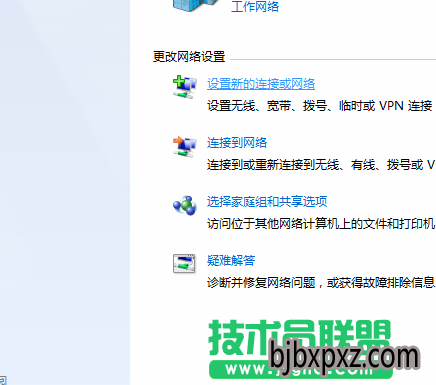对于使用宽带上网的朋友来说,一般都是需要进行拨号,拨号成功之后,才能够正常上网,众所周知,宽带拨号上网就需要宽带拨号连接。不过,宽带拨号连接,并不是每台电脑在装番茄花园系统之后,都会默认出现,比如,有些系统装机之后没有的话,就需要进行创建,而有些在使用过程中被不小心误删除的话,也需要重建。
那么,如何创建一个宽带连接呢?其实非常简单,下面技术员联盟小编,就教大家,用简单几步来创建一个宽带连接吧。
第一步,打开网络连接。
在将win7 64位ghost下载并安装到电脑中之后,打开“网络”的图标,也就是双击之,可以弹出网络连接的界面。
第二步,在“网络”的弹出界面中,点击“网络和共享中心”,即可进入到网络和共享中心的界面。
第三步,到达网络和共享中心的界面后,会看到下图中的界面:
如上图,在这里,点击“设置新的连接或网络”,即可开始创建一个新的连接或网络,注意,要在下图的界面中选择“设置拨号连接”才行,因为宽带属于拨号连接,如果您的是lan的话,可以选择“连接到工作区”,如下图所示:
也就是说,在上图中,选择“设置拨号连接”,然后点击“下一步”,就能够完成了。
直接下一步,再输入宽带的账号和密码,宽带连接就能够创建在网络列表中了,此时,直接双击运行宽带连接,就成功了!